推薦系統(tǒng)下載分類: 最新Windows10系統(tǒng)下載 最新Windows7系統(tǒng)下載 xp系統(tǒng)下載 電腦公司W(wǎng)indows7 64位裝機(jī)萬能版下載
PPT迅速進(jìn)行文字替換的方法圖文解析圖文使用教程
發(fā)布時(shí)間:2025-03-11 文章來源:xp下載站 瀏覽:
| 辦公軟件是指可以進(jìn)行文字處理、表格制作、幻燈片制作、圖形圖像處理、簡單數(shù)據(jù)庫的處理等方面工作的軟件。目前辦公軟件朝著操作簡單化,功能細(xì)化等方向發(fā)展。辦公軟件的應(yīng)用范圍很廣,大到社會統(tǒng)計(jì),小到會議記錄,數(shù)字化的辦公,離不開辦公軟件的鼎力協(xié)助。另外,政府用的電子政務(wù),稅務(wù)用的稅務(wù)系統(tǒng),企業(yè)用的協(xié)同辦公軟件,這些都屬于辦公軟件。 我們在使用WPS中的PPT制作功能時(shí),經(jīng)常會需要進(jìn)行文字的輸入,輸入文本之后,如果有的小伙伴發(fā)現(xiàn)了自己文本中有多處錯(cuò)誤,可能是名詞使用錯(cuò)誤,此時(shí)該如何快速的將錯(cuò)誤的名詞改正過來呢,有的小伙伴可能會一個(gè)一個(gè)進(jìn)行修改,但其實(shí)在PPT中,我們可以直接使用替換工具將錯(cuò)誤的名詞進(jìn)行替換。在PPT的工具欄中,找到替換工具的方法也很簡單,只要先選中文字然后點(diǎn)擊工具欄中的開始選項(xiàng),再在子工具欄的最右側(cè)就能找到替換工具了。有的小伙伴可能不太清楚具體的操作方法,接下來小編就來和大家分享一下WPS PPT快速進(jìn)行文字替換的方法。 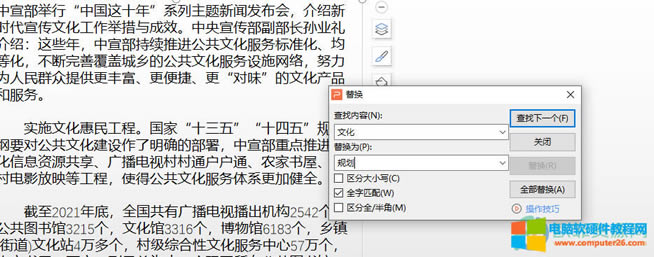 方法步驟1、第一步,我們先在PPT的工具欄中點(diǎn)擊“插入”然后選擇“文本框”,然后在文本框內(nèi)輸入我們準(zhǔn)備好的文字 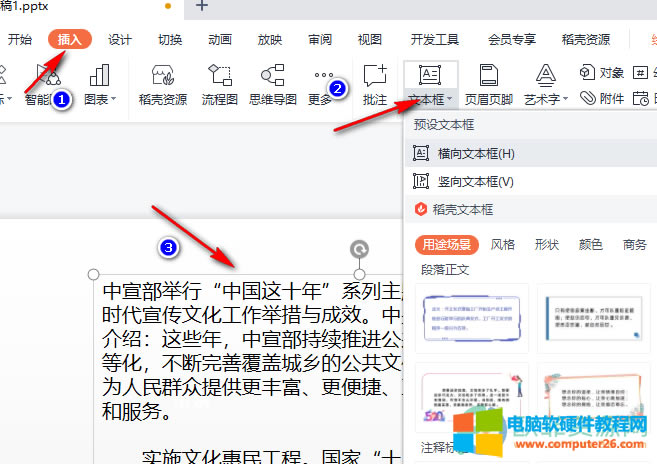 2、第二步,我們點(diǎn)擊文本,然后在工具欄中點(diǎn)擊“開始”,再在子工具欄中找到最右側(cè)的“替換”選項(xiàng) 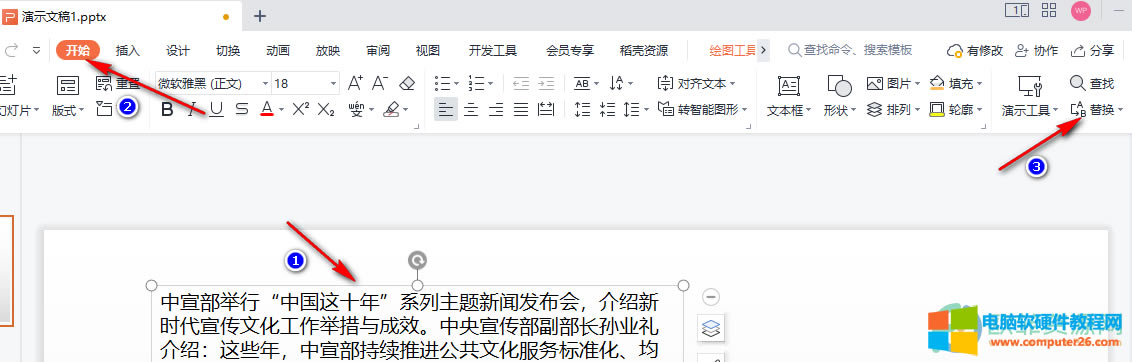 3、第三步,點(diǎn)擊替換之后我們在出現(xiàn)的替換框內(nèi)先輸入查找內(nèi)容,再輸入替換的內(nèi)容,然后點(diǎn)擊替換或全部替換即可 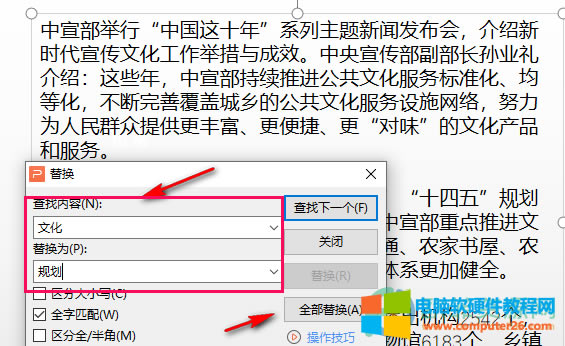 以上就是小編整理總結(jié)出的關(guān)于WPS PPT快速進(jìn)行文字替換的方法,在替換頁面中,我們點(diǎn)擊下一個(gè)可以查看文中該文字出現(xiàn)的地方,有的小伙伴如果只需要改動(dòng)一兩處可以使用這個(gè)功能,找到需要修改的那處然后點(diǎn)擊“替換”即可,感興趣的小伙伴快去試試吧。 Office辦公軟件是辦公的第一選擇,這個(gè)地球人都知道。 |

